Czy YouTube TV jest na Amazon Fire Stick?
Opublikowany: 2019-10-04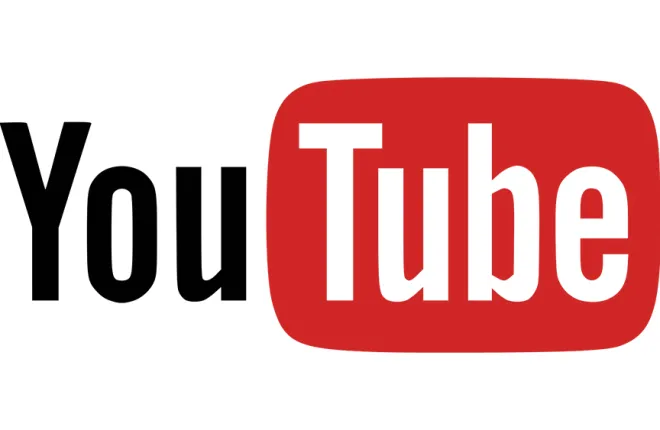
Ponieważ Amazon nie ma platformy do przesyłania strumieniowego, przecinacze, którzy są właścicielami urządzenia Amazon Fire TV, polegają na innych usługach przesyłania strumieniowego, aby oglądać swoje ulubione programy.
Do niedawna Fire TV był kompatybilny z prawie wszystkimi popularnymi platformami streamingowymi z wyjątkiem YouTube TV. Ale teraz, ponad dwa lata od oficjalnej premiery Google YouTube TV, aplikacja w końcu stała się dostępna dla większości urządzeń Fire TV.
W tym artykule wyjaśnimy krótką historię między Google a Amazonem, czego można oczekiwać od YouTube TV i jak skonfigurować go na Fire TV Stick.
Co to jest YouTube TV?
Szybkie linki
- Co to jest YouTube TV?
- Dlaczego YouTube TV nie był wcześniej dostępny w Fire TV?
- Urządzenia Amazon Fire TV kompatybilne z YouTube TV
- Jak skonfigurować YouTube TV na Fire Stick?
- Pobierz aplikację YouTube TV z innego źródła
- Krok 1: Zezwól na aplikacje z nieznanych źródeł
- Krok 2: Pobierz aplikację do pobierania
- Krok 3: Pobierz aplikację YouTube TV
- Użyj aplikacji innej firmy w ostateczności
Google uruchomił YouTube TV w 2017 roku jako swoją oficjalną platformę streamingową. Ma ponad 70 sieci telewizyjnych, w tym ABC, CBS, Disney, AMC, Discovery i wiele innych. Z tego powodu jest to prawdopodobnie jedna z najbardziej realnych alternatyw dla telewizji kablowej.
Oprócz tych popularnych sieci oferuje lokalne stacje telewizyjne, 3 jednoczesne strumienie na konto i nieograniczoną pamięć DVR. Oznacza to, że możesz nagrywać programy do obejrzenia później w specjalnej pamięci w chmurze w dowolnym momencie w ciągu następnych 9 miesięcy.
Chociaż ma jedną z najlepszych usług, cena może być dla niektórych użytkowników zniechęcająca. Miesięczna subskrypcja tej usługi wynosi 50 USD. Jeśli już płacisz tyle samo za usługę internetową, może to być za dużo dla większości budżetów. Zwłaszcza jeśli weźmie się pod uwagę, że większość operatorów kablowych oferuje zarówno pakiety internetowe, jak i telewizyjne w cenie jednej usługi.
Z drugiej strony oferuje niektóre z najwyżej ocenianych kanałów i nieograniczony rejestrator DVR, który jest lepszy niż większość innych platform do przesyłania strumieniowego. Jego interfejs jest niezwykle przyjazny dla użytkownika i posiada kilka wygodnych funkcji.
Dlaczego YouTube TV nie był wcześniej dostępny w Fire TV?
Amazon i Google to dwie największe firmy na świecie, które często idą łeb w łeb, wypuszczając nowe produkty. Chociaż YouTube był pierwotnie na Fire Stick, został wycofany w 2017 roku dzięki ciągłej rywalizacji między obiema firmami. Przez około 18 miesięcy użytkownicy Fire TV musieli korzystać z przeglądarki internetowej Amazona lub nieoficjalnych aplikacji internetowych, aby obejść zakaz, ale w kwietniu 2019 r. obie firmy pogodziły się. Google i Amazon opublikowały wspólny komunikat prasowy, w którym zapowiedział, że YouTube powróci na Fire Stick, a Amazon Prime Video w końcu uzyska obsługę Chromecasta.

W lipcu 2019 r. oficjalna aplikacja wróciła do Fire TV, ale niestety YouTube TV nie był dostępny na platformie. W przeciwieństwie do oficjalnej aplikacji, YouTube TV nigdy nie był dołączany do Fire Stick – uruchomiono go w roku, w którym Google usunął YouTube z platform Amazona – ale po tym, jak w większości załatano spór, wydawało się, że to tylko kwestia czasu. Fani otrzymali miłą niespodziankę pod koniec września 2019 r., kiedy YouTube TV w końcu pojawił się na Fire Stick, co oznacza, że w końcu możesz przesyłać strumieniowo swoją ulubioną telewizję na żywo bezpośrednio na Fire Stick.
Urządzenia Amazon Fire TV kompatybilne z YouTube TV
Według Amazona te urządzenia są kompatybilne z platformą YouTube TV:
- Fire TV Stick (drugiej generacji)
- Fire TV Stick 4K
- Fire TV Cube (drugiej generacji)
- Fire TV Edition Smart TV (w tym modele Element, Westinghouse, Toshiba i Insignia Fire TV)
- Fire TV Cube (pierwsza generacja)
- Fire TV (drugiej generacji)
- Fire TV (trzecia generacja)
Z drugiej strony Fire TV Stick i Fire TV pierwszej generacji nie są kompatybilne z YouTube TV. Możesz jednak to obejść. Więcej na ten temat dowiesz się w dalszej części artykułu.

Jak skonfigurować YouTube TV na Fire Stick?
Teraz, gdy YouTube TV jest dostępny w oficjalnym sklepie z aplikacjami, możesz go łatwo pobrać i skonfigurować. Wystarczy wykonać następujące kroki:
- Otwórz ekran główny Fire TV / Fire Stick.
- Użyj pilota, aby przejść do opcji „Szukaj” po lewej stronie.

- Wpisz „YouTube TV” na pilocie.
- Wybierz aplikację YouTube TV z listy sugestii.

- Kliknij przycisk „Pobierz”, aby pobrać aplikację.

Aplikację YouTube TV znajdziesz wśród swoich aplikacji na ekranie głównym. Po prostu uruchom go, zaloguj się na swoje konto i ciesz się ulubioną telewizją.
Pobierz aplikację YouTube TV z innego źródła
Jeśli masz problemy z pobraniem aplikacji YouTube TV ze sklepu z aplikacjami lub jeśli masz niezgodne urządzenie Fire TV, możesz użyć określonej metody, aby pobrać aplikację. Jest to bardziej złożona metoda, która obejmuje kilka dokładnych kroków.
Krok 1: Zezwól na aplikacje z nieznanych źródeł
Ponieważ aplikacja nie będzie dostępna w oficjalnym sklepie z aplikacjami, musisz zezwolić urządzeniu na pobieranie aplikacji z innych, nieznanych źródeł.
- Otwórz urządzenie Fire TV.
- Przejdź do „Ustawienia”.
- Wybierz „My Fire TV” (lub „Urządzenie” w starszych modelach).

- Przejdź do „Opcji programisty”.
- Przełącz „Aplikacje z nieznanych źródeł”. Na.

Krok 2: Pobierz aplikację do pobierania
Możesz wykonać kroki 1-2 z poprzedniej sekcji i wpisać „Downloader” w pasku wyszukiwania, aby znaleźć aplikację Downloader.

Pobierz aplikację Downloader i poczekaj, aż się zainstaluje, aby móc później pobrać YouTube TV.
Krok 3: Pobierz aplikację YouTube TV
Po skonfigurowaniu narzędzia do pobierania musisz pobrać aplikację YouTube TV. Pamiętaj, że jest to aplikacja innej firmy, a nie oficjalna wersja Google.
- Otwórz aplikację Downloader.
- Wpisz następujący link: https://firestickhelp.com/ytv (jeśli to nie działa, spróbuj https://firestickhelp.com/ytv2).

- Wybierz „Idź”. Rozpocznie się pobieranie pliku APK. Po pobraniu pliku APK automatycznie pojawi się okno.
- Wybierz „Zainstaluj”.

Po zainstalowaniu aplikacji po prostu ją uruchom, dostosuj opcje zgodnie ze swoimi preferencjami i ciesz się aplikacją.
Użyj aplikacji innej firmy w ostateczności
Nawet jeśli masz problemy z zainstalowaniem zwykłej aplikacji (lub nie chcesz płacić), zawsze bezpieczniej jest korzystać z oficjalnej platformy niż z platformy innej firmy.
Aplikacje innych firm mogą powodować problemy z całym systemem Fire TV, a nawet mogą zawierać złośliwe dane. Ponadto możesz wpaść w kłopoty prawne.
Zawsze lepiej jest wydawać pieniądze na treści najwyższej jakości, które będą działać płynnie i mieć wiele funkcji. Jeśli jednak nie masz wyboru – to lepsze niż nic.
Czy uważasz, że YouTube TV jest wart swojej ceny? Zostaw komentarz w sekcji poniżej.
